快捷键自定义与控制台¶
ver.20230212
该系列文档已经停止更新 详见: 中止维护非官方系列文档
序¶
阅读本文前默认已基本熟悉 mpv.conf 内各参数的用途及含义。
本文是 mpv进阶的小节2 的拓展内容。
关联官方手册部分 Manual_inputconf
前文要点¶
设置文件夹内的 input.conf 存储用户自行设定的快捷键。通常mpv读取该文件并覆盖内建的初始快捷键方案中的重名项。
如果没有该文件则默认使用 内建的原始快捷键预设
(在 mpv.conf 中使用参数--input-conf=<filename>可指定使用另外的文件取代 input.conf )在 input.conf 中使用参数
input-builtin-bindings=no或input-default-bindings=no可屏蔽全部内建的原始快捷键预设(后者能进一步屏蔽外置脚本内的静态若绑定预设)。mpv-lazy版中可供参考的大量示例
1.语法简述¶
<键位绑定(按键名)> <具体命令> # 支持行后注释
键位绑定 前添加注释符 # 即屏蔽该行内容
若存在多行相同的 按键名 ,则后方的行覆盖之前的行,成为mpv读取的实际内容。
1.1.键位绑定¶
1.1.1.单键位¶
普通按键和一般功能键可单独作为键位绑定
a 1 F1 SPACE
示例:
SPACE cycle pause # 切换暂停
🔺 编辑键值名时,输入符号时应注意中文输入法的全半角(即用英文字符)
1.1.2.组合键¶
Shift Ctrl Alt
示例:
Ctrl+a set aid no # 禁用音轨
🔺 但是这几个键自身不可以作为键位触发
1.1.3.大写和上档¶
不支持 Shift+字母/数字 这种写法,解决方案是 ——
示例1:
A cycle mute # 切换静音
在mpv中对应的操作即 Shift + a
当然你也可以在激活 CAPS(大写锁定键) 的情况下直接按 a 触发
示例2:
! cycle mute # 切换静音
如果你使用的是美式键盘布局,则实际对应的是 Shift + 1
🔺 由于 注释符 # 与 按键 # 重名,如果你要绑定这个键位,应用 SHARP 作为按键名
1.1.4.连键¶
连键不是双击,两次按键之间没有限制触发时间间隔。
示例1:
q-q quit # 退出
q ignore
即按两次 q 退出mpv
此处屏蔽 q 的目的是防止触发上一行时先触发该键的动作
示例2:
q-a-z quit # 退出
q ignore
q-a ignore
连键不仅支持同个按键,更支持串联多个不同按键
同上,安全起见,屏蔽中间键的动作
1.2.具体命令¶
大体分为两类 ——
1.2.1.属性相关¶
在mpv运行时可以通过操作属性,来达成动态修改mpv.conf中的选项值的效果。
mpv中可用的属性列表参见 此处
部分 属性名 与 mpv.conf 用的 选项名 重名,未全部列出
设置某个属性为某个值,用 set <属性名> <值>
增减某个属性的数值,用 add <属性名> <数值>
乘以某个属性的数值,用 multiply <属性名> <数值>
使某属性在可变的多个值中切换,用 cycle <属性名>
使某属性在你指定的多个值中切换,用 cycle-values <属性名> <必要值1> <必要值2> [可选值3] ...
以上用途的汇总示例:
w set volume 100 # 设定音量为100
e add saturation 1 # 增加饱和度 1
r add hue -2 # 减少色相 2
t multiply speed 1/1.1 # 减速
y multiply speed 2 # 倍速
u cycle fullscreen # 切换 全屏
i cycle-values hwdec yes no auto-copy # 切换解码模式
🔺 并非所有属性都可以在运行时变更
1.2.1.1.滤镜与着色器列表管理¶
虽然依然可用通过 set <属性名> <值> 的方式设置,但是涉及列表的部分属性提供了更灵活的细致操作 ——
1.2.2.直接命令¶
即指不触碰属性,直接执行动作,示例:
s stop # 停止
其中 ignore 为特殊命令,用来屏蔽键位的操作( 小节 “键位绑定” 部分已有示例)
更多可用直接命令参见 此处
1.2.2.1.脚本指令¶
mpv的脚本可能提供了额外定义的名义可供用户使用,这通常应由开发者进行详细说明。
涉及的命令为:
script-binding [可选脚本名]/<脚本命令名>
script-message <脚本命令名>
script-message-to <对象名> <脚本命令名>
以内建脚本 stats.lua 为例:
I script-binding stats/display-stats-toggle # 开/关 常驻显示统计信息
i script-binding display-stats-toggle
1.2.3.静默与串联¶
大多数命令执行时会显示OSD信息,可以通过 no-osd 作为命令的前缀来禁止其显示。
示例:
RIGHT no-osd seek 5 # 前进 5 秒
一个键位可以执行多个命令,可以用 ; (半角的分号)作为分隔标志
示例:
RIGHT seek 5 ; show-text "向前 5 秒" # 前进 5 秒并显示OSD文本消息
2.辅助¶
mpv的内建脚本 stats.lua 的第四页可显示已绑定的按键信息
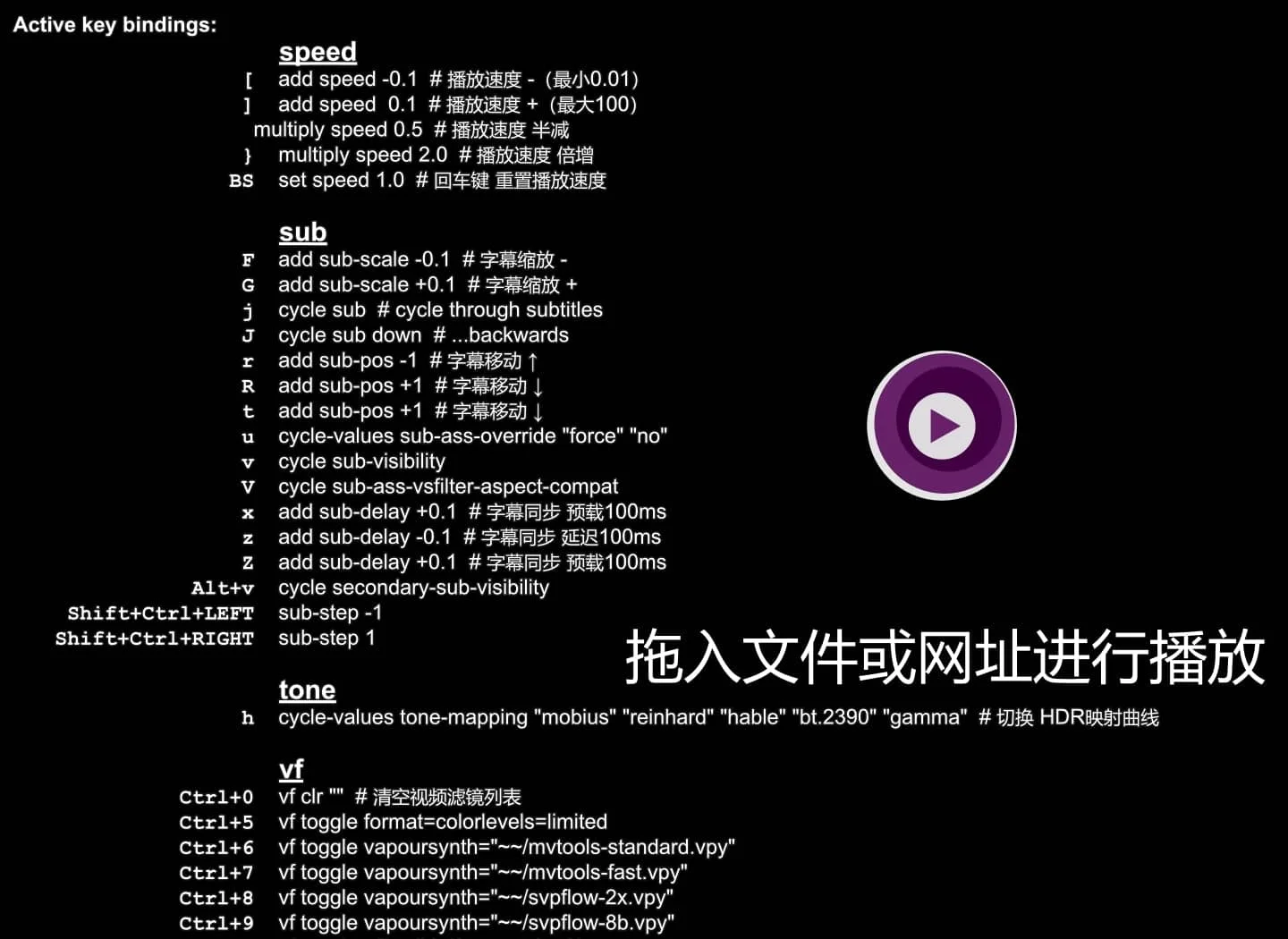
终端运行
./mpv --input-keylist将列出所有可用的键值名终端运行
./mpv --input-test --force-window --idle将打开一个空mpv窗口便于测试实际键位对应的值
(mpv-lazy提供了 输入模式 便于更快启动)
3.控制台¶
mpv的内建脚本 console.lua 提供了控制台的功能。这是另一种在运行时动态修改“选项值”的解决方案。
默认为 ` 打开控制台(注意观察画面左下角),打开后按 ESC 即可退出控制台。你可以在 input.conf 中重新绑定控制台的启用按键:
TAB script-binding console/enable # 进入控制台
可在控制台中直接输入命令(它的语法等同 input.conf 中的 <具体命令> ),按 ENTER 立即执行。
示例:
# 输入以下这行并执行,立即截屏
screenshot